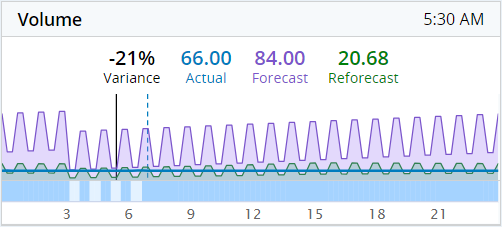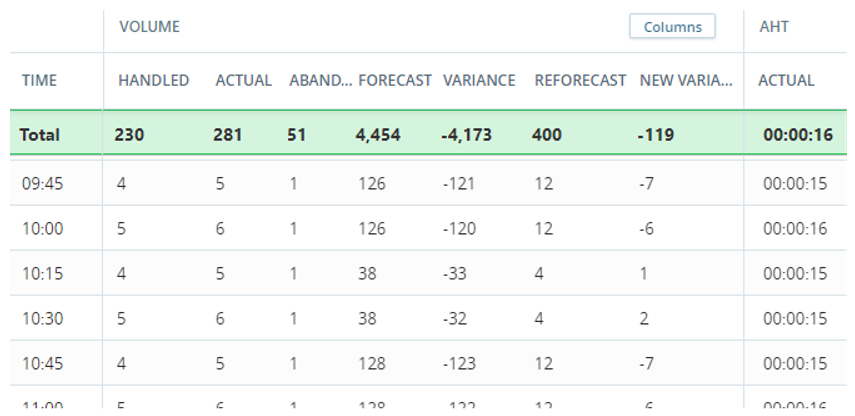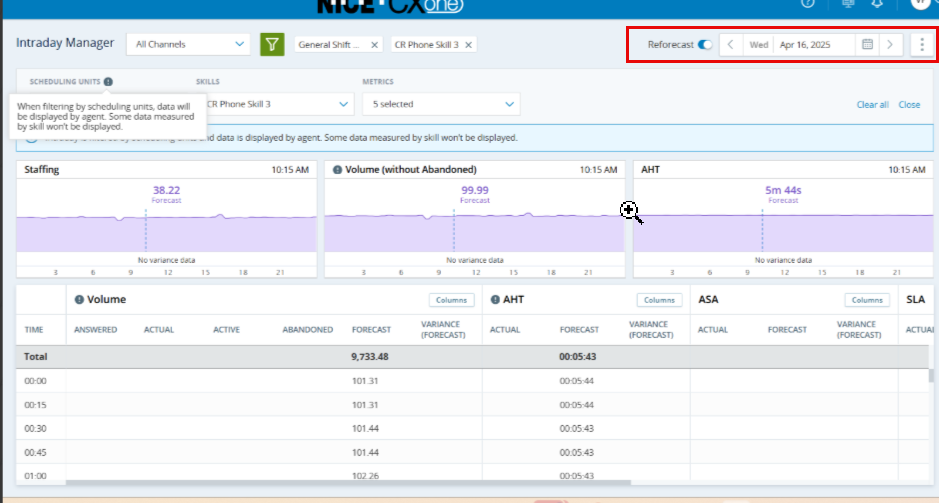Intrajournalier vous donne un aperçu de votre journée sur 24 heures, de 12h00 à 23h45. La journée est divisée en intervalles de 15 minutes. À l’aide des intervalles et des indicateurs![]() Des statistiques que vous pouvez mesurer pour suivre l’évolution de votre centre d’appels., vous pouvez voir les performances de chaque compétence
Des statistiques que vous pouvez mesurer pour suivre l’évolution de votre centre d’appels., vous pouvez voir les performances de chaque compétence![]() Le domaine d’expertise d’un employé. Une compétence peut être la maîtrise d’une langue spécifique ou des compétences commerciales, telles que la vente ou l’assistance technique.. Vous pouvez également les comparer avec les données prévues et repérer les domaines dans lesquels vous devrez peut-être mettre à jour votre planification.
Le domaine d’expertise d’un employé. Une compétence peut être la maîtrise d’une langue spécifique ou des compétences commerciales, telles que la vente ou l’assistance technique.. Vous pouvez également les comparer avec les données prévues et repérer les domaines dans lesquels vous devrez peut-être mettre à jour votre planification.
Supposons que votre centre dispose de trois compétences : Téléphone entrant, Clavardage et Assistance technique.
Vous avez prévu que votre centre recevrait 100 appels et 50 demandes de clavardage par heure pendant l’équipe du matin.
Mais que se passe-t-il si quelque chose d’inattendu se produit? À 11h00, vous voyez que vous n’avez reçu que 20 appels par heure, mais 90 demandes de clavardage.
Vous voudrez peut-être ajuster votre effectif. Vous pouvez réduire le personnel de la compétence Téléphone entrant et libérer plus de temps pour que vos agents traitent les demandes de clavardage.
Fonctionnalités du gestionnaire intrajournalier :
-
Gadgets logiciels : Le haut de la page affiche une rangée de données intrajournalières sous la forme de différents graphiques.
Vous pouvez réduire la ligne du gadget logiciel en cliquant sur Options
 > Réduire les gadgets logiciels.
> Réduire les gadgets logiciels. -
Tableau intrajournalier : Sous les gadgets logiciels, vous obtenez un aperçu détaillé des données avec des chiffres exacts.
Par défaut, toutes les compétences et mesures sont affichées dans le tableau lorsque vous ouvrez le gestionnaire intrajournalier. Vous pouvez filtrer les données que vous souhaitez visualiser. La prochaine fois que vous entrerez dans Intrajournalier, vous verrez les compétences en fonction de ce que vous avez filtré.
En savoir plus sur Intrajournalier :
-
Les données prévisionnelles sont basées sur les prévisions que vous avez utilisées pour générer votre horaire. Intrajournalier est mis à jour avec les nouvelles données de prévision une fois que vous avez publié le calendrier.
-
Par défaut, l'heure affichée dans Intraday correspond au fuseau horaire local de l'utilisateur.
Supposons qu’un responsable à New York utilise Intrajournalier pour une unité de planification en Californie. L’heure affichée dans Intrajournalier sera conforme au fuseau horaire de New York.
Mais vous pouvez modifier le fuseau horaire à partir du panneau Paramètres.
-
Les données affichées dans Intraday concernent les compétences WEM et non les compétences ACD. Intraday n'affichera pas les données des agents ou des ACD compétences qui ne sont pas affectées à une WEM compétence.
 Voir des exemples
Voir des exemples
Il y a cinq agents qui ont traité les appels en anglais (English_Calls). Il peut arriver que la compétence WEM ne soit pas assignée :
-
Agents : Disons que l'un de ces agents n'est pas affecté à la compétence Appels_anglais WEM dans CXone Mpower Admin. Dans ce cas, « Intrajour » affichera les données pour seulement quatre agents.
-
ACD compétences : si la compétence ACD n'est pas attribuée à la compétence Appels en anglais WEM, l'intraday n'affichera pas les données pour les cinq agents.
-
Intraday utilise les données reçues du ACD et la gestion active des prévisions et des calendriers.
Gadgets logiciels
Les gadgets logiciels Gestionnaire intrajournalier sont : Dotation en personnel![]() Données de dotation en personnel pour les agents qui étaient ouverts pendant l’intervalle sélectionné., Volume
Données de dotation en personnel pour les agents qui étaient ouverts pendant l’intervalle sélectionné., Volume![]() Le nombre total d’interactions, y compris les publications numérique et les commentaires, généralement dans un délai défini. ou AHT
Le nombre total d’interactions, y compris les publications numérique et les commentaires, généralement dans un délai défini. ou AHT![]() La durée moyenne de traitement est le temps moyen qu’un agent a passé à traiter une interaction.. Lorsque vous filtrez par unité de planification, le gadget logiciel Volume n’inclut pas les données abandonnées
La durée moyenne de traitement est le temps moyen qu’un agent a passé à traiter une interaction.. Lorsque vous filtrez par unité de planification, le gadget logiciel Volume n’inclut pas les données abandonnées![]() Interactions qui entrent dans le système, mais se terminent avant d’atteindre un agent, par exemple lorsque le contact raccroche.. Le titre du gadget logiciel devient Volume (sans les abandons).
Interactions qui entrent dans le système, mais se terminent avant d’atteindre un agent, par exemple lorsque le contact raccroche.. Le titre du gadget logiciel devient Volume (sans les abandons).
En haut des gadgets logiciels, vous voyez le nom du gadget logiciel (Dotation en personnel, Volume ou AHT) et l’intervalle dans lequel les données sont affichées. Par exemple, vous regardez les données pour l’intervalle de 11h00. L’heure affichée est 11h00.
Les gadgets logiciels affichent les données du dernier intervalle terminé et sont représentés par une ligne verticale en pointillés. Supposons que vous regardiez les gadgets logiciels à 11h22. Les données affichées concernent l’intervalle 11h00 et le graphique comporte une ligne en pointillé.
Vous pouvez survoler le graphique pour afficher les données pour différents intervalles. L’intervalle que vous survolez est représenté par une ligne verticale continue. Par exemple, vous survolez l’un des graphiques à 9h00. Les données affichées pour chaque gadget logiciel changent en fonction de l’intervalle de 9h00, y compris les valeurs Écart, Réelles, Prévisionnelles et Reprévision. Dans le coin des gadgets logiciels, l’heure devient 9h00. La ligne en pointillé continue de représenter le dernier intervalle terminé.
N’oubliez pas que vous ne pouvez pas survoler les intervalles qui ne contiennent pas de données. Si vous le faites, la ligne continue saute à l’intervalle le plus proche contenant des données.
-
Écart, Réelles, Prévisionnelles et Reprévision. Les valeurs proviennent du Tableau intrajournalier.
Si l’une des valeurs est manquante, elle n’est pas affichée dans le gadget logiciel. Par exemple, il n’y a pas de données prévisionnelles. Le gadget logiciel affiche les valeurs Écart, Réelles et Reprévision, mais pas Prévisionnelles.
L’écart est le pourcentage entre la valeur péelle et la valeur prévisionnelle. Par exemple, la valeur réelle est 20 et la valeur prévisionnelle est 50 dans le gadget logiciel Dotation en personnel. Dans ce cas, le pourcentage d’écart est de -60 %.
Gardez à l'esprit que cela peut prendre quelques minutes avant que les données n'apparaissent à l'écran, car l'ACD dispose de quelques minutes de temps de traitement après la fin de l'intervalle avant de l'envoyer à WFM. Par exemple, l’intervalle 11h15 se termine à 11h30. Lorsque vous regardez le gadget logiciel, vous voyez immédiatement les données prévisionnelles, mais les données réelles peuvent être affichées jusqu’à 11h35. Si les données réelles ne sont pas mises à jour, il se peut qu’il y ait un retard dans l’obtention des données de votre fournisseur ACD.
-
Sous les valeurs, vous voyez des graphiques linéaires pour les valeurs mesurées au cours de la journée. La couleur de chaque graphique représente une valeur différente. Chaque graphique affiche le volume de la valeur (axe vertical) avec des intervalles de 15 minutes (axe horizontal).
-
Sous le graphique, une barre indique les seuils d’écart (code couleur), s’ils sont activés. Le seuil de variance est également affiché sous forme de carte thermique sous le graphique.
-
Une barre de temps au bas des gadgets logiciels. Le temps est basé sur les heures de travail réelles de votre organisation, et non sur des journées entières. Par exemple, le widget peut vous montrer des données de neuf heures du matin à cinq heures de l'après-midi (9h00-17h00).
 Affichage de l’heure dans les gadgets logiciels
Affichage de l’heure dans les gadgets logiciels
Le début et la fin de chaque journée sont basés sur les heures d’ouverture de l’unité de planification et sur les données reçues.
Par exemple, voici les heures d’ouverture de trois unités de planification :
-
SU1: 8h00-16h00
-
SU2: 8h30-16h30
-
SU3: 9h00-17h00
Les gadgets logiciels affichent les données de 08h00 à 17h00, même si vous filtrez pour n’afficher qu’une seule des unités de planification. Si des données sont reçues en dehors des heures d’ouverture, l’heure est ajustée en conséquence. Dans cet exemple, disons qu’un agent commence à traiter les interactions plus tôt, à 7h00. Dans ce cas, l’heure dans les gadgets logiciels commence à 7h00 et se termine à 17h00.
-
Les données changent lorsque vous modifiez le jour que vous choisissez d’afficher. Si vous regardez :
-
Aujourd’hui : Les graphiques affichent des données depuis le début de la journée jusqu’à l’heure actuelle.
-
Demain : Les graphiques affichent uniquement des données de prévisions, si elles sont disponibles.
-
Un jour futur : Les graphiques n’affichent que les données prévisionnelles du calendrier publié. Supposons que vous ayez établi un calendrier pour les deux semaines à venir. Vous pouvez consulter les données prévisionnelles dans Intrajournalier pour ces deux semaines.
-
Un jour dans le passé : Les graphiques affichent toutes les données de la journée, avec une ligne rouge qui correspond à l’intervalle de 15 minutes en cours. Les valeurs Réel, Prévision et Reprévision sont conformes à cette ligne rouge.
Supposons que vous ouvriez le gestionnaire intrajournalier à 11h22 le mardi et que vous regardiez les données intrajournalières du lundi. Les gadgets logiciels affichent les valeurs de l’intervalle 11h00-11h15 ce jour-là.
Le gadget logiciel Volume devient le gadget logiciel Volume (sans les abandons), affichant le nombre d’appels traités par les unités de planification sélectionnées.
Étant donné que le gadget logiciel affiche des données pour les interactions avec une réponses, il peut y avoir une différence entre les données réelles et les données prévues :
-
La valeur prévue inclut des données pour les interactions avec une réponse et les interactions abandonnées.
-
La valeur réelle comprend uniquement les données pour les appels ayant reçu une réponse. Les interactions abandonnées ne sont pas considérées comme ayant été répondues.
Tableau intrajournalier
Le tableau affiche une répartition des indicateurs par intervalles de 15 minutes pour le jour sélectionné. Les données de chaque intervalle sont mises à jour après quelques minutes en raison du temps de traitement ACD. Par exemple, vous verrez des données pour l’intervalle de 11h00 vers 11h20. N’oubliez pas que l’heure affichée correspond à votre fuseau horaire local.
Par défaut, toutes les compétences et métriques sont affichées dans le tableau. Vous pouvez filtrer les données que vous souhaitez visualiser. La prochaine fois que vous entrerez dans Intrajournalier, vous verrez les compétences en fonction de ce que vous avez filtré.
Pour développer le tableau en réduisant la ligne du gadget logiciel, cliquez sur Options  > Réduire les gadgets logiciels.
> Réduire les gadgets logiciels.
La ligne du total en surbrillance indique les résultats agrégés de chaque colonne. Pour les métriques AHT, SLA et ASA, il s’agit de la moyenne agrégée.
Supposons que vous ouvriez le Gestionnaire intrajournalier à 11h22. Le tableau affiche les données pour chaque intervalle jusqu’à la ligne 11:15. La ligne du total affiche les résultats agrégés de chaque colonne jusqu’à l’intervalle de 11h00.
La colonne Backlog est un cas particulier où la ligne Total affiche la valeur de la dernière période plutôt que la somme ou la moyenne. Cela est dû au fait que la valeur du backlog peut inclure la même interaction apparaissant dans plusieurs intervalles, et la somme de ces valeurs ne refléterait pas avec précision le véritable backlog. Cela vous donne une meilleure idée de la situation à la fin de la journée par rapport au début de la journée.
Par exemple, si le dernier intervalle mis à jour est 10h00 et que les valeurs du backlog sont 557 à 9h30, 558 à 9h45 et 559 à 10h00, la ligne totale affichera 559, car elle représente le backlog au dernier intervalle.
Souvenez-vous :
-
L'AHT est calculé par intervalle et il s'agit d'un AHT pondéré de la journée entière.
-
Les données réelles de la métrique Volume incluent les appels répondus, les appels abandonnés et les appels actifs (actifs si TTI est mis en œuvre). Cela signifie qu'une interaction d'une durée supérieure à 15 minutes est comptée plusieurs fois. Par exemple, si vous avez reçu un appel qui a duré 10 minutes (commençant et se terminant dans le même intervalle) et un autre appel qui a duré 20 minutes (s'étendant sur deux intervalles), le total des données réelles serait de 3.
-
Lorsque l’on considère un jour futur, la valeur totale des données prévisionnelles porte sur l’ensemble de la journée.
Les données du tableau peuvent être affichées en fonction du type de canal : Temps réel![]() Interactions en temps réel qui doivent être traitées immédiatement, telles que les appels ou les réunions en face à face., Reportable
Interactions en temps réel qui doivent être traitées immédiatement, telles que les appels ou les réunions en face à face., Reportable![]() Interactions pouvant être traitées ultérieurement, telles que les courriels. ou Tous les canaux.
Interactions pouvant être traitées ultérieurement, telles que les courriels. ou Tous les canaux.
Lorsque vous filtrez par compétence, les options disponibles dépendent du type de canal sélectionné. Par exemple, si vous sélectionnez Canaux reportables, seules les compétences de type reportable peuvent être sélectionnées.
Les compétences affichées pour chaque type de canal sont enregistrées en passant d’un type de canal à l’autre. Supposons que vous ayez sélectionné Canaux en temps réel. Ensuite, vous définissez 10 des 15 compétences en temps réel. Si vous choisissez Canaux reportables, ces 10 compétences ne seront pas affichées, car elles ne sont pas reportables. Lorsque vous revenez à Canaux en temps réel, les 10 compétences sont sélectionnées automatiquement.
Vous pouvez voir le type de canal de chaque compétence sur la page WEMCompétences. Chaque compétence peut être affectée à un canal. Par exemple, vous examinez une compétence appelée « Appel en anglais ». La compétence est affectée au canal vocal. Les canaux vocaux sont des interactions en temps réel.
N’oubliez pas qu’Intrajournalier affiche les données relatives aux interactions entrantes et sortantes (y compris du composeur![]() Un service qui appelle automatiquement une liste de clients.).
Un service qui appelle automatiquement une liste de clients.).
Les utilisateurs de Cisco UCCX ne peuvent pas filtrer par canaux ou unités de planification.
Dans le tableau Intrajournalier, certaines métriques sont calculées par les compétences et non par les agents. Par exemple, la colonne Abandonné dans Volume. Ces paramètres ne peuvent pas être divisés par un groupe d’agents.
Supposons qu’il y ait trois unités de planification et que vous soyez en train de filtrer l’une d’entre elles. Vous ne pourrez pas voir les données abandonnées. Ces données ne sont pas mesurées par les agents, mais par le nombre d’interactions abandonnées par compétence.
Parce que certaines métriques sont calculées en fonction des compétences :
-
Les colonnes contenant des données qui ne peuvent pas être calculées sont vides. Cela inclut :
-
Toutes les colonnes ASA
-
Toutes les colonnes SLA
-
Les colonnes Réel et Abandonné dans Volume.
-
-
Il pourrait y avoir une différence entre les colonnes Réel et Prévision dans Volume.
Les données prévisionnelles sont affichées par compétence et les données réelles sont affichées par agent. La prévision ne peut pas être faite par l’agent, car elle est générée par la compétence lors de la création d’un plan de dotation en personnel. L’écart peut être dû au fait que les données prévisionnelles et réelles proviennent de sources différentes.
Le volume prévu d’une compétence est de 100 interactions pour 12h00. Trois unités de planification peuvent gérer cette compétence.
Il est maintenant 13h00 et vous vérifiez l’intervalle de Le volume prévu d’une compétence est de 100 interactions pour Si vous n’utilisez pas le filtre des unités de planification, vous voyez :
-
Prévisionnel : 100
-
Réel : 98
Cela signifie que le centre d’appels a reçu 98 interactions pendant cette période et que la prévision était presque exacte.
Lors du filtrage par l’une des unités de planification, Intrajournalier supprime les données des deux unités non sélectionnées. Vous voyez :
-
Prévisionnel : 100
-
Réel : 75
Les données réelles indiquent le nombre d’interactions auxquelles l’unité de planification sélectionnée a répondu (), mais les prévisions concernent toujours les compétences. Vous voyez ainsi le nombre d’interactions auxquelles cette unité a répondu par rapport au nombre prévu.
Vous pouvez coder en couleur les cellules des colonnes d’écart pour mettre en évidence les variances élevées ou faibles. La couleur est définie en fonction du seuil d’écart de la métrique.
De cette manière, vous pouvez voir s’il y a des paramètres qui requièrent votre attention.
Ce que vous voyez dans le tableau
Les données du tableau peuvent être affichées selon les canaux reportables![]() Interactions pouvant être traitées ultérieurement, telles que les courriels. ou en temps réel
Interactions pouvant être traitées ultérieurement, telles que les courriels. ou en temps réel![]() Interactions en temps réel qui doivent être traitées immédiatement, telles que les appels ou les réunions en face à face.. Vous pouvez également afficher les données avec le filtre Tous les canaux. N’oubliez pas qu’Intrajournalier affiche les données relatives aux interactions entrantes et sortantes (y compris du composeur
Interactions en temps réel qui doivent être traitées immédiatement, telles que les appels ou les réunions en face à face.. Vous pouvez également afficher les données avec le filtre Tous les canaux. N’oubliez pas qu’Intrajournalier affiche les données relatives aux interactions entrantes et sortantes (y compris du composeur![]() Un service qui appelle automatiquement une liste de clients.).
Un service qui appelle automatiquement une liste de clients.).
Métriques dans le tableau :
Ceci représente le temps de traitement moyen signalé par l'ACD. WFM compétence avec plusieurs compétences ACD L'AHT sera calculé sur la base de la moyenne pondérée de toutes les compétences ACD pour cette compétence WFM.
-
L’AHT total indique la moyenne de tous les intervalles.
-
L’AHT total est calculé par volume et non par compétence.
Supposons que pour la compétence A, le volume soit de 3 et que l’AHT soit de 15 minutes. Pour la compétence B, le volume est de 2 et l’AHT est de 10 minutes. L’AHT total est calculé par le volume, qui est de 5 (3 de la compétence A + 2 de la compétence B). L’AHT est de 13:00 :
(3×15 + 2×10) ÷ 5 = 13
-
Réel : La valeur réelle de la métrique telle qu’elle arrive de l’ACD.
-
Prévision : La valeur initiale prévue pour cette heure de la journée.
 Si les données de prévision du tableau Intrajournalier et de la tâche de prévision ne sont pas les mêmes
Si les données de prévision du tableau Intrajournalier et de la tâche de prévision ne sont pas les mêmes
Lorsque vous créez une tâche de prévision, le système calcule les données prévisionnelles en deux étapes. Tout d’abord, les données sont générées dans Données prévisionnelles (étape 3 de la prévision), sur la base des compétences requises. Deuxièmement, le système peut améliorer les données prévisionnelles en répartissant la charge de travail entre plusieurs unités de planification. Après avoir défini les paramètres de dotation en personnel (étape 4), les données sont régénérées. Cette fois, le calcul prend également en compte les unités de planification qui peuvent gérer les interactions. Cela permet de garantir que les données prévisionnelles sont aussi précises que possible. Les données prévisionnelles sont mises à jour dans Dotation en personnel (étape 5).
Lorsque vous créez une planification basée sur une tâche de prévision, les données prévisionnelles sont basées sur les données de l’étape 5. Les données prévisionnelles finales sont également affichées dans les colonnes Prévisions dans le tableau Intrajournalier.
-
Écart : La différence entre les valeurs réelles et les valeurs prévues.
-
Reprévision : une nouvelle prévision pour le reste de la journée, basée sur les données entrantes du ACD. Affiche les données uniquement lorsque la reprévision est activée.
-
Écart (Reprévision) : la différence entre la prévision et la tendance réelle provenant du ACD. Affiche les données uniquement lorsque la reprévision est activée.
La mesure du volume représente le volume total rapporté par l'ACD.
Colonnes du tableau :
-
Reçu : nombre d'interactions reçues pendant cet intervalle, qu'il s'agisse ou non de réponses. Intrajournalier a commencé à collecter les données des interactions reçues à partir d’août 2024. Les données antérieures à cette date ne sont pas affichées.
-
Répondues : Le nombre d’interactions qui ont commencé pendant cet intervalle.
-
Actives : Le nombre d’interactions en cours depuis l’intervalle précédent.
-
Abandonnées : Le nombre d’interactions qui ont été abandonnées pendant cet intervalle.
Lors du filtrage par unité de planification (non disponible pour les utilisateurs de Cisco UCCX), les données de cette métrique ASA seront vides. Les données intrajournalières reçues sont par compétence et ne peuvent pas être divisées en unités de planification.
-
Réel : Nombre d'interactions répondues, actives (si elles existent avec l'intégration NICE ACD) et abandonnées pendant cet intervalle :
Réelles = Répondues+Actives+Abandonnées
N’oubliez pas que les données réelles de la ligne Total comprennent les données Actives. Les données Actives sont incluses pour indiquer le nombre total d’interactions par intervalle. Cela signifie qu’une interaction peut être incluse plus d’une fois, si elle dure plus de 15 minutes.
 Comment le volume réel est calculé pour l'utilisateur avec CXone Mpower ACD
Comment le volume réel est calculé pour l'utilisateur avec CXone Mpower ACD
Le volume dans la colonne Réel provient de votre ACD.
Si vous utilisez ACD, le volume réel est la somme de ces valeurs provenant de ACD (voir Dictionnaire de données) :
L'actif n'est pertinent pour TTI que s'il existe en fonction de l'ACD.
-
Taux d’abandon : Le pourcentage d’appels abandonnés toutes les 15 minutes. La valeur affichée est arrondie au nombre entier le plus proche. Dans le rapport, vous pouvez voir la valeur exacte.
-
Prévision : La valeur initiale prévue pour cette heure de la journée. Les données antérieures à avril 2024 sont arrondies au nombre entier le plus proche. Dans le rapport, vous pouvez voir la valeur exacte.
 Si les données de prévision du tableau Intrajournalier et de la tâche de prévision ne sont pas les mêmes
Si les données de prévision du tableau Intrajournalier et de la tâche de prévision ne sont pas les mêmes
Lorsque vous créez une tâche de prévision, le système calcule les données prévisionnelles en deux étapes. Tout d’abord, les données sont générées dans Données prévisionnelles (étape 3 de la prévision), sur la base des compétences requises. Deuxièmement, le système peut améliorer les données prévisionnelles en répartissant la charge de travail entre plusieurs unités de planification. Après avoir défini les paramètres de dotation en personnel (étape 4), les données sont régénérées. Cette fois, le calcul prend également en compte les unités de planification qui peuvent gérer les interactions. Cela permet de garantir que les données prévisionnelles sont aussi précises que possible. Les données prévisionnelles sont mises à jour dans Dotation en personnel (étape 5).
Lorsque vous créez une planification basée sur une tâche de prévision, les données prévisionnelles sont basées sur les données de l’étape 5. Les données prévisionnelles finales sont également affichées dans les colonnes Prévisions dans le tableau Intrajournalier.
-
Écart (prévision) : la différence entre les valeurs réelles et prévues. Les données antérieures à avril 2024 sont arrondies au nombre entier le plus proche. Dans le rapport, vous pouvez voir la valeur exacte.
-
Reprévision : Une nouvelle prévision pour le reste de la journée, basée sur les données entrantes du ACD. Affiche les données uniquement lorsque la reprévision est activée. Les données antérieures à avril 2024 sont arrondies au nombre entier le plus proche. Dans le rapport, vous pouvez voir la valeur exacte.
-
Écart (Reprévision) : la différence entre la prévision et la tendance réelle provenant du ACD. Affiche les données uniquement lorsque la reprévision est activée. Les données antérieures à avril 2024 sont arrondies au nombre entier le plus proche. Dans le rapport, vous pouvez voir la valeur exacte.
Le temps moyen qu’il a fallu à un agent pour répondre à une interaction après avoir choisi l’option de parler à un agent.
Lors du filtrage par unité de planification (non disponible pour les utilisateurs de Cisco UCCX), les données de cette métrique ASA seront vides. Les données intrajournalières reçues sont par compétence et ne peuvent pas être divisées en unités de planification.
-
Réel : la valeur actuelle de la métrique telle qu'elle provient du ACD.
-
Prévision : La valeur initiale prévue pour cette heure de la journée.
-
Écart (prévision) : la différence entre les valeurs réelles et prévues.
-
Reprévision : une nouvelle prévision pour le reste de la journée, basée sur les données entrantes du ACD. Affiche les données uniquement lorsque la reprévision est activée.
-
Écart (Reprévision) : la différence entre la prévision et la tendance réelle provenant du ACD. Affiche les données uniquement lorsque la reprévision est activée.
Colonnes liées à la simulation de planning :
-
Projeté : la valeur attendue basée sur la dernière simulation de planification. Affiche les données uniquement lorsque la reprévision est activée.
-
Écart (projeté) : la différence entre la valeur projetée et les données entrantes réelles du ACD. Affiche seulement les données et lorsque les données projetées sont disponibles.
Pourcentage du total des interactions auxquelles les agents ont répondu en respectant le seuil défini dans l’accord sur le niveau de service.
Par exemple, vous voulez que vos agents répondent aux appels dans les 20 secondes. Si vos agents ont répondu à 60 appels sur 100 dans les 20 secondes, le SLA est de 60.
L’accord de niveau de service (SLA) de l’étape 4 est l’objectif provisoire et il est mis à jour une fois que le processus de prévision est terminé. C’est pourquoi les valeurs du SLA sont différentes.
Intrajournalier n’affiche que le SLA du calendrier publié. Vous pouvez voir les valeurs SLA des dates futures en publiant le calendrier pour cette période, et examiner le SLA dans Intrajournalier.
Lors du filtrage par unité de planification (non disponible pour les utilisateurs de Cisco UCCX), les données de cette métrique ASA seront vides. Les données intrajournalières reçues sont par compétence et ne peuvent pas être divisées en unités de planification.
-
Réel : la valeur actuelle de la métrique telle qu'elle provient du ACD.
-
Prévision: La valeur prévue initiale pour la métrique telle qu’elle provient du plan de dotation en personnel prévu.
Gardez à l’esprit que la valeur SLA ici est définie lors de la prévision, tandis que la valeur SLA de la colonne réelle provient de ACD. Cela signifie qu’il peut y avoir différentes valeurs pour le même indicateur.
Disons que le SLA dans ACD est défini comme répondre à 80 % des appels en 60 secondes, et qu’il est défini comme 80 % en 120 secondes dans le plan de dotation. Dans ce cas, la valeur réelle et la valeur prévue seront différentes.
Lorsque vous regardez les valeurs dans la colonne, vous voyez deux nombres. Par exemple, 80/30. La première valeur est le SLA et la deuxième valeur est la rapidité avec laquelle vous souhaitez que vos agents répondent à l’interaction. Ainsi, l’exemple signifierait répondre à 80 % des interactions en 30 secondes.
-
Écart (prévision) : la différence entre les valeurs réelles et prévues.
-
Reprévision : Une reprévision pour le reste de la journée, basée sur les données entrantes de l’ACD. Affiche les données uniquement lorsque la reprévision est activée.
-
Écart (Reprévision) : la différence entre la prévision et la tendance réelle provenant du ACD. Affiche les données uniquement lorsque la reprévision est activée.
Colonnes liées à la simulation de planning :
-
Projeté : la valeur attendue basée sur la dernière simulation de planification. Affiche les données uniquement lorsque la reprévision est activée.
-
Écart (projeté) : la différence entre la valeur projetée et les données entrantes réelles du ACD. Affiche les données seulement lorsque les données projetées sont disponibles.
Lors de la vérification intrajournalière, il est important de comparer les valeurs réelles aux valeurs projetées. Les valeurs projetées montrent ce que nous attendons du SLA sur la base du calendrier actuel. En les comparant, vous pouvez voir dans quelle mesure le SLA fonctionne par rapport à ce qui était prévu. Il est également bon d’examiner les dates futures pour voir si les valeurs projetées répondent à vos attentes. Si ce n’est pas le cas, vous devrez peut-être ajuster les horaires.
Lorsque vous utilisez un ACD non-CXone Mpower, les données réelles peuvent ne pas être exactes si les données au niveau de l’agent n’ont pas été reçues. Si les données au niveau de l’agent ne sont pas reçues, Intrajournalier affiche les données en fonction des données au niveau de la compétence.
-
Réel : L'équivalent temps plein
 Une unité qui indique la charge de travail d’un agent. (ETP) des agents qui ont été considérés comme ouverts
Une unité qui indique la charge de travail d’un agent. (ETP) des agents qui ont été considérés comme ouverts  État qui permet à un agent de remplir les exigences de travail après avoir terminé une interaction.par le ACD, dans cet intervalle de temps. La valeur est rapportée en ETP, plutôt qu’en agents ouverts individuels.
État qui permet à un agent de remplir les exigences de travail après avoir terminé une interaction.par le ACD, dans cet intervalle de temps. La valeur est rapportée en ETP, plutôt qu’en agents ouverts individuels. Afficher plus de détails
Afficher plus de détails
Voici les états dans lesquels les agents sont considérés comme ouverts par le ACD :
-
Disponible pour répondre à une interaction.
-
Traiter une interaction.
Le nombre total de minutes pendant lesquelles les agents ont été considérés comme ouverts est ensuite divisé par 15 (minutes dans un intervalle). Cela donne la valeur dans la colonne Réel.
 Voir l’exemple
Voir l’exemple
Anna, Kelly et Martin devaient travailler entre 11h15 et 11h30. Pendant cet intervalle :
-
Anna a été considérée comme ouverte pendant 9 minutes : elle a été disponible pour des appels pendant 4 minutes, a traité un appel pendant 2 minutes et a effectué du travail après appel pendant 3 minutes. Elle était en pause pendant les 6 minutes restantes.
-
Kelly a traité des appels pendant 15 minutes.
-
Martin était disponible pour traiter les interactions pendant 6 minutes. Après cela, il était en réunion pendant 9 minutes.
Anna était ouverte pendant 9 minutes, Kelly pendant 15 minutes et Martin pendant 6 minutes. Ensemble, ils ont été ouverts pour un total de 30 minutes.
Divisez le nombre de minutes pendant lesquelles les trois agents étaient ouverts (30 minutes) par le nombre de minutes dans un intervalle (15 minutes) :
30 minutes d’ouverture des agents ÷ 15 minutes d’intervalle = 2 ETP
Bien que 3 agents aient prévu de travailler pendant cet intervalle, la valeur réelle est 2.
-
-
Requis : Le nombre d’agents en équivalent temps plein (ETP)
 Une unité qui indique la charge de travail d’un agent. nécessaires pour traiter les interactions (telles que les appels et les clavardages) dans cet intervalle de temps. Le nombre provient directement de la prévision ou du plan de dotation utilisé pour générer le calendrier.
Une unité qui indique la charge de travail d’un agent. nécessaires pour traiter les interactions (telles que les appels et les clavardages) dans cet intervalle de temps. Le nombre provient directement de la prévision ou du plan de dotation utilisé pour générer le calendrier. Voir des exemples
Voir des exemples
Disons :
-
Vous vous attendez à traiter six appels dans un intervalle de 15 minutes. L'appel moyen prend 10 minutes. Cela signifie que pendant l'intervalle de 15 minutes, vos agents doivent être disponibles pendant 60 minutes (10 minutes par appel × 6 appels = 60 minutes).
Dans ce cas, l'effectif requis sera de 4,00. Pourquoi? Parce que quatre agents traitant des interactions pendant 15 minutes équivaut à 60.
-
Vous vous attendez à traiter sept appels dans un intervalle de 15 minutes. L'appel moyen prend 10 minutes. Cela signifie que pendant l'intervalle de 15 minutes, vos agents doivent être disponibles pendant 70 minutes.
Dans ce cas, la dotation en personnel requise sera de 4,67 (temps de traitement total de 70 minutes ÷ intervalle de 15 minutes = 4,67).
-
-
Programmé : Le nombre d’agents ETP qui sont programmés pour être ouverts afin de gérer les interactions dans cet intervalle de temps.
 Voir des exemples
Voir des exemples
Supposons que vous ayez quatre agents ouverts pendant un intervalle de 15 minutes :
Cela signifie que vos agents seront ouverts pendant 60 minutes combinées pendant cet intervalle de temps de 15 minutes. La dotation en personnel que vous voyez est de 4,00. Pourquoi? Parce que les 60 minutes combinées d’ouverture, divisées par les 15 minutes de l’intervalle, font 4.
Pendant ce temps, deux de ces agents auront une pause de dix minutes. Cela signifie que vos agents seront ouverts pendant 40 minutes combinées pendant cet intervalle de temps de 15 minutes. La dotation en personnel que vous voyez est de 2,67. Pourquoi? Parce que les 40 minutes combinées d’ouverture, divisées par les 15 minutes de l’intervalle, font 2,67.
-
Écart réel : Différence entre le nombre réel d’agents ouverts et le nombre requis selon les prévisions.
-
Écart programmé : Différence entre le nombre initial d’agents prévus pour être ouverts et le nombre requis d’après les prévisions.
Plus d’informations sur :
Si vous voyez une cellule vide :
-
Dans la colonne Réel : cela signifie qu'aucune donnée n'a été reçue du ACD. Si cela dure plus de 15 minutes, contactez votre administrateur.
Lorsque la valeur est 0, il n’y a eu aucun appel pendant cet intervalle.
-
Dans la colonne Prévisions : Cela signifie que vous n’avez pas fait de prévisions pour ce jour, ou que c’est en dehors des heures de bureau.
-
Dans la colonne Re-prévision : La re-prévision peut avoir des cellules vides lorsque :
-
Il n'y a aucune prévision ni donnée ACD pendant au moins quatre heures. WFM a besoin d'au moins quatre heures de prévisions ou de données ACD avant de pouvoir générer les intervalles de prévision à venir.
Par exemple, si votre centre d’appels ouvre à 8h00, les données de reprévision seront disponibles à partir de 12h00.
-
Les prévisions ou données ACD sont de 0 pour chaque intervalle depuis le début de la journée.
Supposons que vous regardiez la colonne de prévision et constatiez que les valeurs de tous les intervalles précédents sont 0. Dans ce cas, il n’y aura pas de données de reprévision.
-
Dans tous les autres cas, une erreur interne peut s’être produite. Cliquez à nouveau sur Re-prévision. Si le problème persiste, contactez votre administrateur.
-
Les données changent lorsque vous modifiez le jour que vous choisissez d’afficher. Si vous regardez :
-
Aujourd’hui : Le tableau affiche les données depuis le début de la journée jusqu’à l’heure actuelle.
-
Demain : Le tableau affiche uniquement les données programmées et les données prévisionnelles (si elles sont disponibles).
-
Un jour futur : Le tableau affiche les données prévisionnelles programmées. Cela inclut les données prévisionnelles dans toutes les colonnes et les données programmées dans la colonne Dotation en personnel. Supposons que vous ayez établi un calendrier pour les deux semaines à venir. Vous pouvez consulter les prévisions et les données sur la dotation en personnel dans Intrajournalier pour ces deux semaines.
-
Un jour dans le passé : Le tableau affiche toutes les données de cette journée.
Reprévision
La reprévision vous donne une reprévision mise à jour pour le reste de la journée. La prévision est basée sur les prévisions récentes et la tendance réelle récente du ACD. De cette façon, la prévision devient plus précise à mesure que la journée avance et que vous collectez des données.ACD Si vous regardez les données de la reprévision tôt dans la journée, les valeurs ne seront pas aussi précises que ce que vous verriez plus tard. Vous pouvez activer la reprévision à partir du panneau Paramètres.
Les données de la reprévision du jour sont mises à jour toutes les 15 minutes lorsqu’un nouvel intervalle commence. Les intervalles qui se sont terminés ne sont pas mis à jour.
Disons que vous regardez la colonne de la reprévision à 15h00, 15h15 et 15h30.
À 15h15, les données sont mises à jour pour trois intervalles : de 15h30 jusqu’à la fin de la journée à 16h00. Les données antérieures à cet intervalle ne sont pas mises à jour.
À 15h30, les données de re-prévision sont à nouveau mises à jour. Cette fois, seuls les intervalles 15h45 et 16h00 sont concernés.
|
Intervalle |
Données de reprévision à 15 h 00 |
Données de reprévision à 15:15 |
Données de reprévision à 15 h 30 |
|---|---|---|---|
| 14h15 | 90 |
90 |
90 |
| 14:30 | 87. |
87 |
87 |
| 14:45 | 100 |
100 |
100 |
| 15:00 |
96 |
96 |
96 |
|
15:15 |
89 |
89. |
89 |
|
15:30 |
92 |
101 |
101 |
|
15:45 |
93 |
102 |
95 |
|
16:00 |
85 |
96 |
89 |
Les données de la reprévision seront 0 lorsque les données prévues ou réelles pour tous les intervalles précédents sont 0.
Ainsi, même si la tendance réelle des données augmente lorsque vos données prévisionnelles sont 0, la reprévision sera toujours 0.
La reprévision peut avoir des cellules vides lorsque :
-
Il n'y a aucune prévision ni donnée ACD pendant au moins quatre heures. WFM a besoin d'au moins quatre heures de prévisions ou de données ACD avant de pouvoir générer les intervalles de prévision à venir.
Par exemple, si votre centre d’appels ouvre à 8h00, les données de reprévision seront disponibles à partir de 12h00.
-
Les prévisions ou données ACD sont de 0 pour chaque intervalle depuis le début de la journée.
Supposons que vous regardiez la colonne de prévision et constatiez que les valeurs de tous les intervalles précédents sont 0. Dans ce cas, il n’y aura pas de données de reprévision.
Lorsque vous activez la reprévision :
-
Chaque gadget logiciel affiche un autre graphique pour re-prévoir les données.
-
Les colonnes Reforecast
 Une nouvelle prévision pour le reste de la journée, basée sur les données entrantes de l’ACD. La fonction de reprévision doit être activée. et Écart (Reforecast)
Une nouvelle prévision pour le reste de la journée, basée sur les données entrantes de l’ACD. La fonction de reprévision doit être activée. et Écart (Reforecast) Différence entre une reprévision et la tendance réelle de l’ACD. La fonction de reprévision doit être activée. sont ajoutées au tableau intrajournalier.
Différence entre une reprévision et la tendance réelle de l’ACD. La fonction de reprévision doit être activée. sont ajoutées au tableau intrajournalier.
Vous ne pouvez re-prévoir que lorsque :
-
Il y a une prévision sur laquelle se baser.
Les données de reprévision sont mises à jour lorsque vous filtrez Intrajournalier par compétence. S’il vous manque des données de reprévision, il se peut qu’il n’y ait pas de données de prévision pour cette compétence filtrée.
-
Vous regardez la journée de travail actuelle.
Seuils d’écart
Dans le tableau intrajournalier, vous pouvez mettre en évidence les colonnes d’écart pour voir quand l’écart est élevé ou faible. Les cellules des colonnes sont codées par des couleurs qui deviennent plus foncées avec l’importance de l’écart. De cette manière, vous pouvez voir s’il y a des paramètres qui requièrent votre attention.
Les gadgets logiciels Intrajournalier affichent les seuils dans une barre sous le graphique.
L’écart des métriques est la différence entre les valeurs prévues et les valeurs réelles. Cependant, la même valeur d’écart peut avoir des significations différentes. Comparons deux cas d’écart de la dotation en personnel :
-
Cas A :
-
Prévisionnel : 100
-
Réel : 130
-
Écart : 30
-
-
Cas B :
-
Prévisionnel : 1000
-
Réel : 1030
-
Écart : 30
-
On constate que l’écart est de 30 dans les deux cas, mais dans le second cas (+3 %), il est moins important que dans le premier (+30 %). En fonction des seuils d’écart, les deux cas seront codés différemment. Le fait que l’écart soit de même valeur n’a pas d’importance.
Pour activer les seuils d’écart :
-
Cliquez sur le sélecteur d’applications
 et sélectionnezWFM.
et sélectionnezWFM. -
Cliquez sur Intrajournalier.
-
Cliquez sur Options
 et sélectionnez Paramètres.
et sélectionnez Paramètres. -
Dans Appliquer à, sélectionnez les métriques que vous souhaitez colorer.
-
L’échelle de chaque métrique comporte des niveaux de gravité qui peuvent être ajustés. Faites glisser la commande pour définir le seuil.
La couleur de la zone sera celle d’Intrajournalier.
 Voir l’exemple
Voir l’exemple
Supposons que vous définissiez la métrique SLA :

-
Rouge foncé : Les cellules sont de cette couleur lorsque l’écart est inférieur ou égal à -20 %.
-
Rouge clair : Les cellules sont de cette couleur lorsque l’écart est compris entre -20 % et -5 %.
-
Pas de couleur : Entre -5 % et 5 %.
-
Bleu clair : Entre 5 % et 20 %.
-
Bleu foncé : 20 % ou plus.
-
-
Cliquez sur Enregistrer.
Exporter les données intrajournalières
Vous pouvez exporter les données du tableau Gestionnaire intrajournalier vers un tableau CSV.
Le fichier CSV exporté affiche les valeurs de temps en secondes.
Souvenez-vous que le fichier exporté peut comporter des données manquantes si vous sélectionnez plus de 50 compétences. Pour éviter les données manquantes, essayez de réduire la plage de dates ou d’exporter en deux fois avec une plage de dates plus courte pour chaque exportation. Supposons que vous souhaitiez exporter 50 compétences sur 14 jours. Essayez d’effectuer deux exportations, chaque exportation pour une période de 7 jours.
Pour exporter les données intrajournalières :
-
En haut à droite de la page, cliquez sur Options
 > Exporter.
> Exporter. -
Définissez la plage de dates de votre exportation.
-
Sélectionnez les unités de planification, les compétences et les indicateurs pour lesquels vous souhaitez exporter des données.
La fenêtre Exporter les données intrajournalières s’ouvre avec les filtres définis sur ce que vous avez défini dans le gestionnaire intrajournalier, mais vous pouvez les modifier.
-
Cliquez sur Exporter.
Les données intrajournalières sont exportées vers un fichier CSV et téléchargées sur votre ordinateur.
Résoudre les problèmes intrajournaliers
Les données prévisionnelles sont basées sur les prévisions que vous avez utilisées pour générer votre horaire. Intrajournalier est mis à jour avec les nouvelles données de prévision une fois que vous avez publié l’horaire.
Avant de publier le calendrier, souvenez-vous des prévisions que vous avez sélectionnées.
Si les données de prévision dans Intrajournalier ne correspondent pas aux données que vous vous attendez à voir :
-
Essayez de supprimer les filtres. Lors du filtrage des données Intrajournalier par compétences, les données prévisionnelles affichées sont également filtrées.
-
Vérifiez les prévisions que vous avez sélectionnées pour générer le calendrier. Cela peut différer des prévisions que vous attendez.
-
Vérifiez si vous avez publié le calendrier. Intrajournalier est mis à jour avec les nouvelles données de prévision une fois que vous les publiez.
Intrajournalier est mis à jour avec les nouvelles données de prévision une fois que vous publiez un calendrier. Les données prévisionnelles sont basées sur les prévisions que vous avez utilisées pour générer votre horaire.
La colonne Réel affiche l'équivalent temps plein (ETP) des agents considérés comme ouverts par le (519) au cours de cet intervalle de temps.ACD La valeur est rapportée en ETP, plutôt qu’en agents ouverts individuels.
Voici les états dans lesquels les agents sont considérés comme ouverts par le ACD :
-
Disponible pour répondre à une interaction.
-
Traiter une interaction.
Le nombre total de minutes pendant lesquelles les agents ont été considérés comme ouverts est ensuite divisé par 15 (minutes dans un intervalle). Cela donne la valeur dans la colonne Réel.
Disons qu’Anna, Kelly et Martin devaient travailler entre 11h15 et 11h30. Pendant cet intervalle :
-
Anna a été considérée comme ouverte pendant 9 minutes : elle a été disponible pour des appels pendant 4 minutes, a traité un appel pendant 2 minutes et a effectué du travail après appel pendant 3 minutes. Elle était en pause pendant les 6 minutes restantes.
-
Kelly a traité des appels pendant 15 minutes.
-
Martin était disponible pour traiter les interactions pendant 6 minutes. Après cela, il était en réunion pendant 9 minutes.
Anna était ouverte pendant 9 minutes, Kelly pendant 15 minutes et Martin pendant 6 minutes. Ensemble, ils ont été ouverts pour un total de 30 minutes.
Divisez le nombre de minutes pendant lesquelles les trois agents étaient ouverts (30 minutes) par le nombre de minutes dans un intervalle (15 minutes) :
30 minutes d’ouverture des agents ÷ 15 minutes d’intervalle = 2 ETP
Bien que 3 agents aient prévu de travailler pendant cet intervalle, la valeur réelle est 2.
Vérifiez si la compétence ACD est mappée à la compétence WEM. Si quelqu’un modifie le mappage, les données intrajournalières seront également modifiées.
Cette solution peut s’avérer utile lorsque les données ne correspondent pas à ce que vous attendiez, ou en cas de baisse inattendue des données.
Si vous voyez une cellule vide :
-
Dans la colonne Réel : cela signifie qu'aucune donnée n'a été reçue du ACD. Si cela dure plus de 15 minutes, contactez votre administrateur.
Lorsque la valeur est 0, il n’y a eu aucun appel pendant cet intervalle.
-
Dans la colonne Prévisions : Cela signifie que vous n’avez pas fait de prévisions pour ce jour, ou que c’est en dehors des heures de bureau.
-
Dans la colonne Re-prévision : La re-prévision peut avoir des cellules vides lorsque :
-
Il n'y a aucune prévision ni donnée ACD pendant au moins quatre heures. WFM a besoin d'au moins quatre heures de prévisions ou de données ACD avant de pouvoir générer les intervalles de prévision à venir.
Par exemple, si votre centre d’appels ouvre à 8h00, les données de reprévision seront disponibles à partir de 12h00.
-
Les prévisions ou données ACD sont de 0 pour chaque intervalle depuis le début de la journée.
Supposons que vous regardiez la colonne de prévision et constatiez que les valeurs de tous les intervalles précédents sont 0. Dans ce cas, il n’y aura pas de données de reprévision.
-
Dans tous les autres cas, une erreur interne peut s’être produite. Cliquez à nouveau sur Re-prévision. Si le problème persiste, contactez votre administrateur.
-
Lorsque vous utilisez un ACD non-CXone Mpower, les données réelles dans la métrique Dotation en personnel peuvent ne pas être exactes si les données au niveau de l’agent n’ont pas été reçues. Si les données au niveau de l’agent ne sont pas reçues, Intrajournalier affiche les données en fonction des données au niveau de la compétence.
Au cours du processus de prévision (étape 3), il s'agit de générer une prévision brute, en se concentrant uniquement sur le volume et le temps de traitement moyen (AHT) par compétence, sans tenir compte des agents. De l'étape 3 à l'étape 5, un processus de simulation se produit, distribuant les besoins des agents à chaque unité de planification qui gère les compétences prévues. Ces exigences sont ensuite traduites en volume par compétence et par unité de planification.
À l'étape 5, comme indiqué dans la capture d'écran, on peut observer le volume et l'AHT pour l'intervalle de 8h00 à 8h15, indiquant le nombre attendu de contacts à traiter par unité de planification par compétence à la suite de la simulation.
Le volume passant de l'étape 3 du travail de prévision à l'étape 5, puis à la page Intraday, correspondra au volume total à l'étape 5 du travail de prévision et aux chiffres de la page Intraday.
Si le centre de contact dispose d'agents en nombre suffisant pour une compétence donnée, l'ASA serait généralement nul. Cela indique que les demandes entrantes sont prises en charge immédiatement, sans aucun temps d'attente.
Même si votre centre de contact est surchargé, ASA (Vitesse moyenne de réponse) peut toujours être supérieur à zéro. Cela peut se produire lorsque les agents sont connectés mais ne sont pas prêts à prendre des appels, par exemple, ils peuvent être en pause, en travail après appel (ACW) ou dans un état non prêt. Si l’adhérence réelle est faible, ASA peut augmenter malgré la présence d’un nombre suffisant d’agents programmés.
Vérifiez aussi vos paramètres de configuration. ASA est signalé au niveau de compétence WEM, alors assurez-vous que la compétence WEM est correctement mappée aux compétences ACD pertinentes.